怎样对电脑端QQ音乐进行音频转码?
在使用QQ音乐的过程中,我们难免会下载一些歌曲,同时歌曲下载下来后总会显示mp3格式,那么我们如何进行转码呢?来一起去看看吧!
具体如下:
1. 首先,我们需要点击打开电脑,并点击进入QQ音乐,

2. 接着,在QQ音乐主界面中,我们需要点击右上角的“更多”图标按钮,
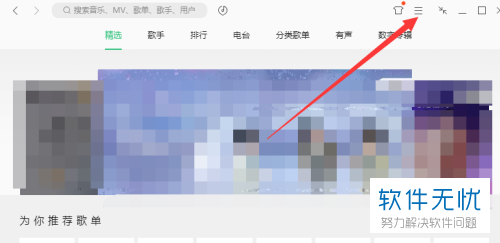
3. 然后,在弹出的菜单选项中,我们需要继续点击“音频转码”功能选项按钮,

4. 此时,我们只需要点击“添加歌曲”即可进行添加需要进行转码的歌曲了,
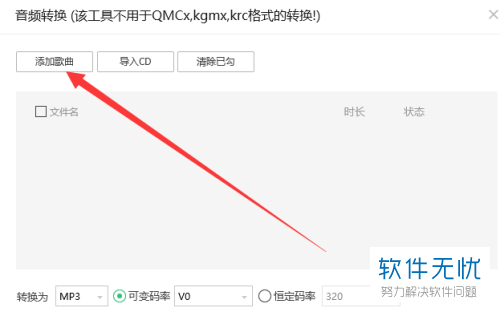
5. 如图所示,我们随机点击一首歌曲,显示的是未转码,然后我们点击左下角的格式,
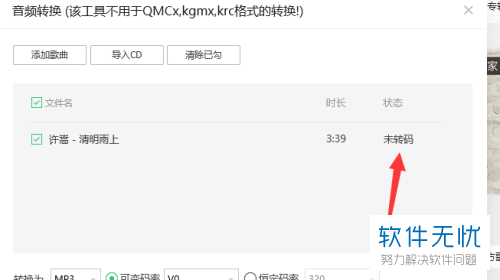
6.最后,如图所示我们在左下角选择转码格式后,点击右下角的“开始”即可。
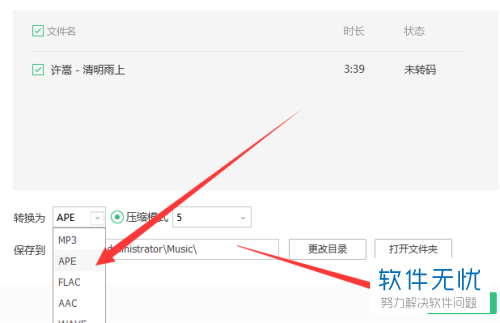
以上便是小编给你们带来的如何在QQ音乐中进行转码的方法介绍,希望可以帮助到你们。
分享:
相关推荐
- 【其他】 YY语音电脑端怎么看电影 05-17
- 【其他】 PDF417码是什么 05-17
- 【其他】 YY电脑端怎么绑定密保手机 05-17
- 【其他】 PDF2go官网 05-17
- 【其他】 YY电脑端怎么换公屏气泡 05-17
- 【其他】 PDF目录错误未定义书签是什么意思 05-17
- 【其他】 YY电脑端怎么创建频道 05-17
- 【其他】 PDF哪个软件比较好用 05-17
- 【其他】 YY电脑端怎么换头像框饰 05-17
- 【其他】 PDF匿名版是什么意思 05-17
本周热门
-
iphone序列号查询官方入口在哪里 2024/04/11
-
oppo云服务平台登录入口 2020/05/18
-
输入手机号一键查询快递入口网址大全 2024/04/11
-
苹果官网序列号查询入口 2023/03/04
-
怎么设置iPhone苹果手机的屏幕为半屏 2019/05/15
-
fishbowl鱼缸测试网址 2024/04/15
-
mbti官网免费版2024入口 2024/04/11
-
光信号灯不亮是怎么回事 2024/04/15
本月热门
-
iphone序列号查询官方入口在哪里 2024/04/11
-
输入手机号一键查询快递入口网址大全 2024/04/11
-
oppo云服务平台登录入口 2020/05/18
-
苹果官网序列号查询入口 2023/03/04
-
fishbowl鱼缸测试网址 2024/04/15
-
mbti官网免费版2024入口 2024/04/11
-
光信号灯不亮是怎么回事 2024/04/15
-
outlook邮箱怎么改密码 2024/01/02
-
正负号±怎么打 2024/01/08
-
网线水晶头颜色顺序图片 2020/08/11












